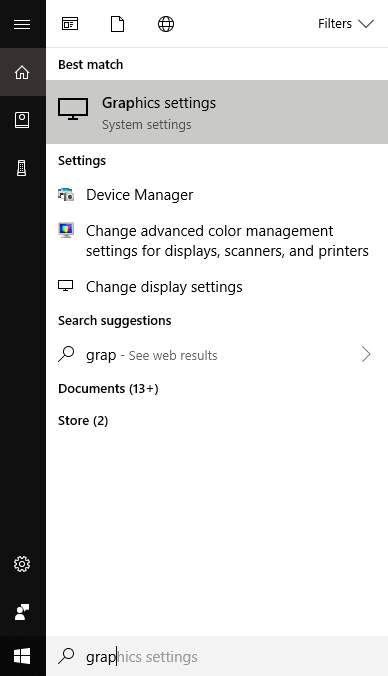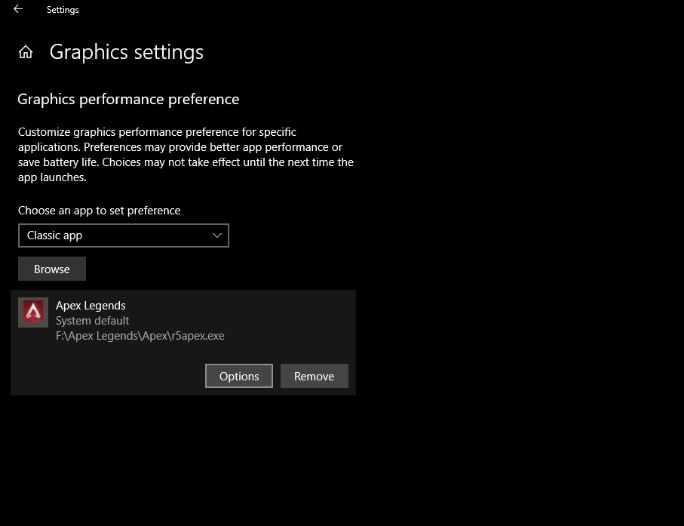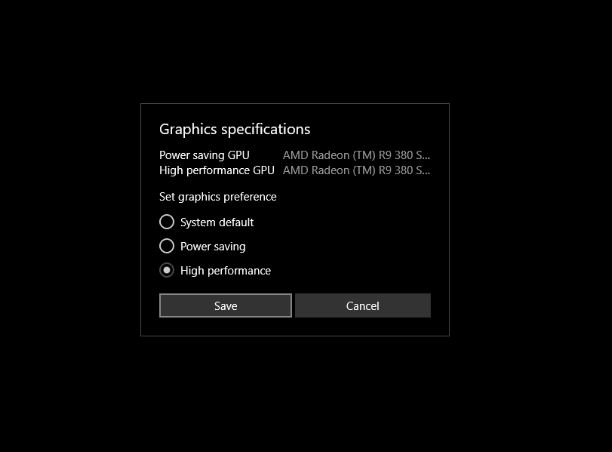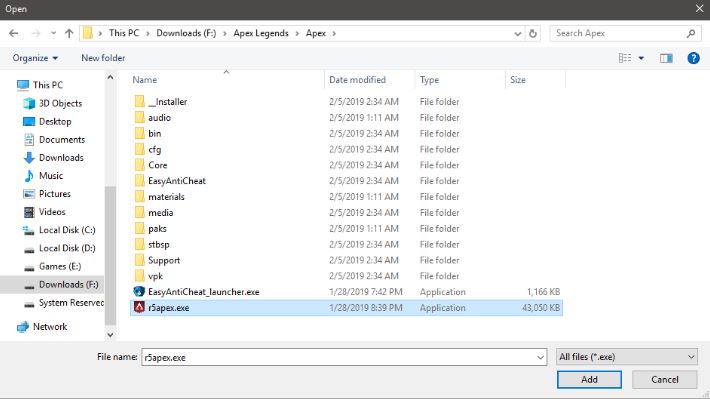что такое адаптивное разрешение apex legends
Как повысить ФПС в игре Apex Legends: настройка графики
Не устраивает уровень ФПС в игре Apex Legends и хотите его повысить? Разберем графические настройки и проверим, какие из них в большей мере влияют на частоту отображаемых кадров в секунду.
Способы повышения FPS в игре Apex Legends
Apex Legends — это новая игра в жанре Battle Royale, которая доступна бесплатно на платформе Origin. Играть могут также владельцы консолей PS4 и Xbox One, загрузив ее из магазина своей платформы.
Чем выше частота кадров в секунду, тем игра более отзывчива, легче управляется, а изображение плавное и отчетливое. Apex Legends хорошо оптимизирована, не имеет завышенных требований к оборудованию. Но у некоторых пользователей возникают проблемы с производительностью на слабых и средних аппаратных конфигурациях.
Предлагаем несколько советов по настройке Apex Legends, и что нужно сделать, чтобы максимально поднять фпс.
Зайдите в настройки игры, затем в раздел «Видео». Сверху найдите пункт «Режим отображения».
Установите полноэкранный режим, именно он предлагает лучшую производительность. Воспроизведение в «обычном окне» или «в окне без рамок» (borderless) отрицательно влияет на производительность и снижает фпс.
Параметры вертикальной синхронизации (V-Sync)
Неправильные настройки вертикальной синхронизации могут снизить ФПС. Если хотите устранить эффект разрыва экрана, установите «тройное кэширование». Но эта функция может ввести легкие «задержки» (input lag) и не позволит повысить количество кадров в секунду больше, чем частота обновления экрана (например, монитор 60 Гц = max 60 FPS). Тем не менее это лучший вариант, чтобы повысить качество изображения без эффекта разрыва во время снижения производительности.
Если хотите уменьшить задержки и снять ограничение ФПС, установите V-Sync в положение «Выкл». Это даст возможность получить неограниченную частоту кадров в секунду, уменьшиться «input lag», но введет очень неприятный эффект разрывания экрана (screen tearing), который усиливается или ослабевает в зависимости от генерируемой FPS.
Старайтесь избегать вариантов «Двойная буферизация», ее установка заставляет частоту кадров синхронизироваться до целых значений(например, 60, 30, 15) и не позволяет получить ничего «между».
Это значит, что если ФПС просядет с 60 до 53, то двойная буферизация автоматически снизит значение вниз до 30, чтобы получить равную половину обновления экрана.
Настройки адаптивного разрешения экрана
Одна из функций, которая наиболее влияет на производительность игры – это адаптивное разрешение. Apex Legends может автоматически уменьшить разрешение рендеринга (отрисовки) игровой графики, чтобы сохранить указанную нами частоту кадров в секунду.
Эта функция действует только на игровую графику, не меняя разрешения монитора и интерфейса игры. Недостаток в том, что снижение отрисовки влияет отрицательно на четкость и глубину игры – все становится просто размытым.
Как показано на скриншоте, слева картинка отображается в родном разрешении 1920х1080, справа имеем дело с адаптивным снижением отрисовки для удержания определенного уровня ФПС.
Однако этот эффект полностью проявляет себя только в полноэкранном режиме монитора. Можно увидеть, насколько велика деградация изображения после снижения отрисовки. Итак, как правильно настроить?
Если хотите играть в родном разрешении экрана без адаптивного снижения, установите значение в положение 0. Тогда игра будет отображаться в одном фиксированном разрешении, в том, который указываем в самом верху графических настроек.
Если серьезные проблемы с производительностью и хотите повысить уровень FPS в ущерб детализации и четкости изображения, то установите значение в соответствии с частотой кадров в секунду, которую хотите получить. Например, установка значения на 60 приведет к тому, что игра снизит разрешение до той степени, чтобы постоянно поддерживать 60 ФПС.
Можно объединить эту функцию с опцией «Адаптивный суперсэмплинг», которая в менее загруженных моментах игры повышает разрешение, чтобы предложить лучшее качество изображения. Другими словами, отрисовка игры будет динамически изменятся вверх или вниз в зависимости от того, что происходит на экране, цепляясь всегда за ФПС, который укажем.
Остальные настройки, влияющие на производительность
Нужно настроить и другие параметры изображения, которые имеют отношение с качеством отображения разных эффектов. В случае очень слабых компьютеров, дело простое – устанавливаем все на минимальные значения.
Но, если оборудования среднего класса, стоит попробовать эти настройки, чтобы повысить качество игры.
Список графических функций Apex Legends, которые в наибольшей мере влияют на ФПС:
Перечисленные пункты несут наибольшее влияние на ФПС. Остальные опции Apex Legends рекомендуется адаптировать к оборудованию методом проб и ошибок.
Как повысить производительность (FPS) в Apex Legends
Apex Legends хоть и имеет хорошую оптимизацию, иногда в игре возникают проблемы с производительностью. В этом руководстве мы собрали несколько способов повысить FPS в Apex Legends.
Способ 1
Заходим в настройки, открываем вкладку «Видео».
Способ 2
Иногда возникает такая проблема, когда игра испульзует встроенный графический процессор, а не основной. Очевидно, встроенный процессор не позволяет игре выдавать приличный FPS. Чтобы исправить это, необходимо зайти в графические настройки Windows 10. Работает и для видеокарт NVidia, и для AMD.
1. Открываем строку поиска рядом с кнопкой «Пуск» в Windows 10 и вводим «Настройки графики».
3. В открывшемся окне выбираем вариант «Выоская производительность».
Способ 3
Чтобы увеличить FPS в Apex Legends, можно воспользоваться панелью управления Nvidia.
1. Нажимаем правой кнопкой мыши на рабочем столе и открываем «Панель управления Nvidia». Выбираем «Управление настройками 3D» в левом меню. Ищем Apex Legends в настройках. Теперь меняем режим управлением питанием на «Предпочитать максимальную мощность».
2. Там же в панеле управления Nvidia можно попробовать изменить параметр «предварительно отрендеренные кадры» на 1. Зачастую это помогает повысить FPS на старых ПК.
3. Также можно включить кэш шейдеров. Однако, если не замечаете разницы производительности с этим параметром и без него, то его можно вернуть в исходное состояние.
Также смотрите другие способы для повышения производительности в играх:
Как повысить ФПС в Apex Legends
Новый «шутер» Apex Legends является очередной «королевской битвой», но со своими нововведениями. Игра от EA получилась достаточно разнообразной и эпичной. Но из-за своего возраста не позволяет многим игрокам вдоволь насладиться игровыми моментами. Многие «баги» и «тормоза» являются виной самих разработчиков. И в будущем, вероятнее всего, они будут исправлены. Ну а пока давайте рассмотрим все варианты, каким образом можно увеличить ФПС в игре Apex Legends своими силами.
Что такое FPS?
Разобраться в понятии ФПС нужно для того, чтобы знать, в каком направлении нужно двигаться для стабилизации отображения игры. Этот параметр обозначает, какое количество кадров вы будете видеть за определенное количество времени (обычно за секунду). Чем выше этот показатель, тем плавней действия персонажей и объектов на мониторе. Если компьютер не справляется с задачей отображения заданных кадров, то действия в игре будут перепрыгивать с одного момента на другой. Пропуская таким образом некоторые события.
Удаление теней в Apex Legends
Начнем повышать отображаемые кадры AL с ухудшения графики игры. Ведь просто так FPS нам повысить не удастся. Чем-то нужно жертвовать. В качестве жертвы графика подходит отлично. Чем больше «примочек» на картинке с игрой в виде теней, сглаживания, угла обзора и др., тем больше отнимается ценных ресурсов вашей видеокарты и других модулей компьютера. Поэтому первым делом удалим тени объектов. Это поможет незначительно, но даст прибавку к общему увеличению частоты кадров.
Теперь запустите игру, но не спешите в бой. Нам нужно еще кое-что настроить.
Настройки графики для повышения ФПС
При понижении настроек вам удастся значительно увеличить частоту кадров в секунду. Те, кто уже поработал над настройками графики, можете пропустить этот раздел. Для вас будет еще несколько вариантов далее в статье.
Ну а для тех, кто еще полностью не разобрался со всеми параметрами, будут следующие рекомендации:
Настройки клиента игры Origin
Клиент также поможет нам увеличить производительность игры Apex Legends.
Для тех, у кого в компьютере установлена видеокарта от nVidia можно посоветовать проверить список установленных программ. Если установлено ПО «GeForce Experience», то в ней нужно выключить несколько функций.
Настройка драйвера видеокарты nVidia для улучшения FPS
Для увеличения FPS в игре Apex Legends обязательно нужно настроить видеокарту. Это также даст прирост такого важного ресурса, как частота кадров. Обладателям видеоадаптеров от nVidia нужно найти панель управления этим устройством. Это можно сделать через стандартную панель управления в Windows. Поэтому откройте её.
В любой версии ОС это можно сделать так:
Обладатели видеоадаптеров от Radeon могут найти подобные настройки на официальном сайте оборудования или тематических форумах.
Оптимизация операционной системы для Apex Legends
Вы также должны настроить некоторые параметры своего компьютера прежде, чем запускать игру Apex Legends. Если она будет одновременно запущена с несколькими другими приложениями, то все ваши старания безрезультатны.
Отключите все программы в автозагрузке. В Windows 8.1, 10 это можно сделать в диспетчере задач. Для других версий в окне «Выполнить» введите « msconfig » и нажмите клавишу ввода. На время игры можно отключить даже дополнительно установленный антивирус. Нередко он самостоятельно обновляется или проверяет неизвестно где, неизвестно что без вашего ведома. Чем занимает важные ресурсы компьютера. Эти действия также помогут значительно повысить показатель FPS в игре Apex Legends.
Оптимизация Apex Legends
Данный мини-гайд постарается раскрыть полезные настройки: Apex: Legends и оптимизировать игру под слабые пк. Все манипуляции проводились на Windows 10, они могут также быть использованы и для других ОС. Данный гайд не обещает фпс до небес и вряд ли поможет системам не соответствующим минимальным требованиям игры.
Делайте все изменения на свой страх и риск! Перед изменениями сделайте точку восстановления Windows! Сохраните оригинальные cfg файлы.
Проверка пинга, смена дата центра (если ваш недоступен)
Параметры запуска игры в Origin
Заходим в приложение Origin/Библиотека ПКМ на Apex Legends “Свойства игры” вкладка “Расширенные настройки” (между консольными командами должен быть “пробел”)
Команды:
+exec autoexec — Дает возможность загружать пользовательский cfg с персональными настройками (Создавайте “Новый Текстовый документ” в корне игры в папке “cfg” откройте txt файл и нажимаем кнопку “Файл/Сохранить как” с названием autoexec.cfg теперь сюда можно добавлять различные команды. Либо скопируйте файл “config_default_pc.cfg” и переименуйте в autoexec и удалите все содержимое файла внутри.
Настройка игры, videoconfig.cfg снижение настроек для поднятия fps
Если вы занизили графику через настройки игры на минимум, по средствам конфига это можно сделать еще сильнее. Тут я приведу несколько примеров. Прежде чем приступать к изменениям сохраните свой оригинальный конфиг отдельно!
Открываем C:\Users\xxxxxxx(ваше имя пользователя)\Saved Games\Respawn\Apex\local файл videoconfig.cfg (открываем блокнотом)
Перед вами откроется данный текст. Пометки добавлены, какой параметр отвечает за что. Синими точками помечены параметры какие изменены вручную) ставим как на скрине, за исключением некоторых пунктов:
После изменений конфига, не меняйте видеонастройки игры или при следующем запуске все параметры слетят, либо используйте параметр “только чтение” на файле videoconfig.cfg (ПКМ на файле, “Свойства” вкладка “Общие” поставить галку на “только чтение”).
Если по какой либо причине игра начинает вылетать используйте свой конфиг который вы сохранили отдельно.
//Значение «setting.r_lod_switch_scale» «0» не ставьте данное значения игра превратится в майнкрафт. (это для супер ультра лоу пк)
Адаптивное разрешение
Адаптивное разрешение: Работает следующим образом: вы выставляете порог FPS, ниже которого значение не должно опускаться, а игра автоматически меняет разрешение в особо динамичных моментах со взрывами и спецэффектами, чтобы не было просадок кадров. Для этого в настройках меню вы выставляете порог кадров которые нужно чтобы ваша игра выдавала, если 60, выставляем полоску на 60, если больше то максимально доступное значение 100.
Но этот порог можно обойти посредством конфига про которой мы говорили выше.
В файле videoconfig.cfg ищем параметры:
Если вы хотите чтобы ваша система старалась выдать 144 fps выставляем в обоих параметра значение:
Если вы хотите чтобы ваша система старалась выдать 240 fps выставляем в обоих параметра значение:
Если хотите максимально доступную разблокировку данной функции выставляйте:
Опять же предупреждаю всё будет упираться в возможности вашего железа, чем больше вы будете делать запрос от игры на поддерживания стабильного фреймрейта, тем сильнее будет динамически меняться разрешение экрана, тем сильнее будет замыливаться ваша картинка! Для некоторых игроков это может быть критическим фактором и тогда стоит отказаться от данной функции и выключить её в меню игры или в конфиге videoconfig.cfg поставить «setting.dvs_enable» «0»
После изменений конфига, не меняйте видеонастройки игры или при следующем запуске все параметры слетят, либо используйте параметр “только чтение” на файле videoconfig.cfg (ПКМ на файле, “Свойства” вкладка “Общие” поставить галку на “только чтение”)
Настройка игры, autoexec.cfg снижение настроек для поднятия fps
autoexec.cfg дает возможность загружать пользовательский cfg с персональными настройками
(Создавайте “Новый Текстовый документ” в корне игры в папке “cfg” откройте txt файл и нажимаем кнопку “Файл/Сохранить как” с названием autoexec.cfg теперь сюда можно добавлять различные команды. Либо скопируйте файл “config_default_pc.cfg” и переименуйте в autoexec и удалите все содержимое файла внутри.
Заходим в приложение Origin/Библиотека ПКМ на Apex Legends “Свойства игры” вкладка “Расширенные настройки” (между консольными командами должен быть “пробел” если у вас больше одной) и добавляем команду: +exec autoexec
Также в настройках Origin вкладка “Установка и сохраненные файлы”, “Сохраненые файлы” на значение “Выкл” дабы избежать ошибки “Out of Sync”.
Предупреждение: Команды взяты с разных игр на движке Source, в первую очередь Titanfall 2, не все из них могут работать корректно или работать в целом. Если по какой либо причине игра начинает вылетать, удалите добавленные строки из вашего конфига. Или используйте выборочно!
Пример как выглядит и что использую я:
// НАСТРОЙКИ СОЕДИНЕНИЯ И КЛИЕНТА
Если ваша игра начинает вылетать, проверьте наличие данных команд в cfg файле и выключите (добавьте перед командой “ // ”) их или удалите.
Если не помогло уберите команды выше из конфига!
autoexec.cfg
videoconfig.txt
Полноэкранный режим или “TRUE FULLSCREEN”
Данная проблема наблюдается у людей с установленной версией Windows 10 Версия 1809, даже если вы устанавливаете полноэкранный режим в игре или конфиге, Windows 10 Версия 1809 лукавит и устанавливает “Оконный в полноэкранном режиме”. Игрок начинает испытывать проблемы, в игре появляется дополнительная задержка (input lag) также возможно падение FPS. Чтобы решить данную проблему:
Важно: перед удалением сохраните эту папку дабы при возникшей проблеме её можно было вернуть:
Следующий этап (подойдет и для других версий Windows 10 и если в реестре вы не нашли нужного параметра)
Старайтесь запускать игру напрямую через ярлык “Apex Legends” частенько Origin некорректно себя ведет добавляя дополнительную задержку в игру.
Для владельцев карт Nvidia Geforce
Настройка пользовательского разрешения.
Один из хороших вариантов поднятия FPS является снижение разрешения. К сожалению игра предоставляет мало вариантов на выбор, а также ухудшает кач-во изображения. Если вы являетесь обладателем карт Nvidia вы можете создать свое кастомное разрешение.
Тут мы постараемся создать разрешения которые минимально будут портить картинку(от 1920×1080), но дадут прирост FPS. Для того чтобы создать пользовательское разрешение, заходим в Панель управления Nvidia (через трей или ПКМ на рабочий стол)
Панель управления Nvidia/Изменения разрешения далее нажимаем кнопку “Настройка…” в следующем окне ставим галку “Включить режимы не предлагаемые дисплеем” и нажимаем на кнопку “Создать пользовательское разрешение…” в следующем окне мы видим нашу развертку и тут мы задаем то, что хотим создать. Также можете указать вашу герцовку монитора. Тут я приведу пару примеров под 16:9 с минимальным потерями кач-ва картинки:
Вы можете выбрать свое собственное разрешение которое по вашему будет с минимальными потерями в кач-ве
Далее заходим в игру, настройки изображения и выбираем наше разрешение.
Второй вариант идем в ранее описанный videoconfig.cfg и ставим цифры вашего кастомного разрешения и сохраняем(пример):
Сравнения разных разрешений:
Рабочий стол/ПКМ/Панель управления Nvidia:
В правой колонке/Управление параметрами 3D/Программные настройки: — Применить //Перепроверяйте периодически настройки, они могут сбиваться (обновление драйверов)
(выбираем из списка Apex:Legends) нет в списке, выбираем через кнопку “Добавить”
”Максимальное кол-во заранее подготовленных кадров” если ваш fps ниже 60, увеличиваем данный параметр на 2 или выше для более плавной игры. Побочный эффект возможен inputlag (задержка ввода) в таком случае снижаем данный параметр (по умолчанию 1)
nvidiaProfileInspector
Если вы испытываете проблемы в плане плавности игры(ощущения будто на 144 Hz мониторе вы играете как будто на 60 Hz) имея стабильный фреймрейт. Можно использовать Fast-Sync
Также вы можете ограничить fps в параметре “ Frame Rate Limiter ” при необходимости.
Внутриигровые оверлеи
Старайтесь выключать любые игровые оверлеи, они тратят лишние ресурсы вашего ПК и влияют на FPS.
Geforce experience /Настройки/Внутриигровой оверлей (выкл) // (выключаем оверлей geforce experience)
Discord
Настройки: Оверлей/Включить внутриигровой оверлей(выкл) //(убираем оверлей дискорда)
Внешний вид/Аппаратное ускорение(выкл) //(снимаем лишнюю нагрузку на GPU)
Разблокировка ядер, электропитание Windows xx
Windows 7,8 а также Windows 10 (в меньшем случае) порой утаивают производительность (от 5-20%) нескольких ядер придерживая их под свои нужды, что также сказывается на FPS в играх.
Для их разблокировки используйте простую версию программы: Disable CPU Core Parking Utility (проматываем вниз и нажимаем Download application)
Программа представляет просто интерфейс:
Нажимаем на кнопку “ Check Status ” и ждём ( 5-15 мин )
Смотри результат: Видим, ядра со статусом “ Parked ”
Режим электропитания
Старайтесь выставлять режим электропитания на “ Высокую ” или “ Максимальную производительность ” когда собираетесь идти играть.
Панели управления/Электропитание режим “ Высокая производительность ” и “ Сохранить ”
. Обновленный гайд — за 11.01.2020 — ЧИТАТЬ ТУТ